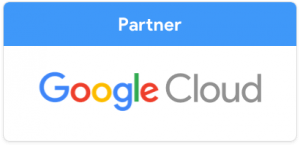Ideal para comenzar, un Hosting económico también puede ser de calidad.
Dominios
Hosting
Servidores VPS
-
Servidor VPS Oferta Pluson 11 Agosto, 2017Servidor VPS Medio Plus
Las ventajas de un servidor dedicado con el precio de un hosting compartido.
on 11 Agosto, 2017Servidor VPS Gold PlusConsiga el rendimiento de un servidor dedicado con la facilidad de un hosting compartido.
on 11 Agosto, 2017Servidor VPS Premium PlusAmplié sus Recursos de disco duro, memoria, CPU según tus necesidades en minutos.
on 11 Agosto, 2017Disponga de toda la potencia, privacidad y seguridad que te otorgan nuestros servidores VPS.
Dedicados
-
Servidor Dedicado OfertaServidor Dedicado Medio
Para aquellas empresas que necesitan un servidor físico para sus aplicaciones y sistemas.
Servidor Dedicado GoldAlta disponibilidad, Hardware de vanguardia, Fuentes de alimentación redundantes.
Servidor Dedicado PremiumA su disposición sistemas operativos de gran alcance, como Linux o Windows.
Rendimiento de alto nivel gracias al uso de nuestros potentes procesadores Intel Xeon.
Correo Google
Certificados SSL
Contacto
¿Necesitas ayuda?, ¡Contactanos!
Mesa Central +56 2 2582 1100
Lun a Vie de las 8 a las 21h
Sab y Dom 9:00 a las 18h
CLOSE
Aprende a redireccionar un dominio por el archivo .htaccess
Por Redacción HostingPlusPublicado en:

Si eres propietario de un sitio web y necesitas cambiar el dominio principal o redireccionar visitantes de una dirección web a otra, es posible que hayas oído hablar del archivo .htaccess. Este archivo es una herramienta poderosa que se utiliza para configurar diversas directivas en servidores web Apache. Una de sus funcionalidades más destacadas es la capacidad de redireccionar un dominio a otro mediante una serie de reglas personalizadas. En este artículo, aprenderemos paso a paso cómo utilizar el archivo .htaccess para redireccionar un dominio y lograr una transición fluida sin perder visitantes ni afectar el SEO.
¿Qué es el archivo .htaccess?
El archivo .htaccess (donde “htaccess” significa “Hypertext Access”) es un archivo de configuración especial utilizado en servidores web Apache. Se encuentra en el directorio raíz de un sitio web, y su función principal es permitir a los administradores del sitio cambiar la configuración del servidor para directorios específicos sin tener que editar la configuración global del servidor. Esto proporciona una gran flexibilidad y permite realizar ajustes personalizados para diferentes partes del sitio web.
Importancia de la redirección de dominios
Hay varias situaciones en las que puedes necesitar redireccionar un dominio. Algunas de las más comunes son:
-
Migración del sitio web: Cuando decides cambiar el dominio principal de tu sitio web debido a un rebranding, cambio de nombre o cualquier otro motivo.
-
Consolidación de dominios: Si tienes varios dominios que apuntan a contenido similar y deseas redirigirlos todos a un único dominio para evitar contenido duplicado.
-
Cambios de estructura de URL: Si has realizado cambios en la estructura de tus URLs y deseas redirigir las URLs antiguas a las nuevas para no perder tráfico y mantener la coherencia.
-
Evitar enlaces rotos: Si has eliminado o cambiado la ubicación de ciertas páginas en tu sitio y quieres redirigir a los usuarios y motores de búsqueda a la nueva ubicación.
Preparación antes de la redirección
Antes de comenzar el proceso de redirección, es fundamental tomar algunas precauciones para evitar posibles problemas. A continuación, algunos pasos importantes a seguir:
1. Realiza una copia de seguridad
Antes de modificar el archivo .htaccess, asegúrate de hacer una copia de seguridad completa del sitio web, incluyendo archivos y base de datos. Esto garantiza que en caso de cometer algún error, siempre puedas restaurar el sitio web a su estado anterior.
2. Notifica a los usuarios y colaboradores
Si tu sitio web es visitado regularmente por usuarios o si trabajas en equipo, es crucial notificar a todas las partes interesadas sobre la redirección que se va a realizar. De esta manera, cualquier persona que tenga enlaces a tu sitio podrá actualizarlos en consecuencia.
3. Analiza tu tráfico actual
Antes de proceder con la redirección, es útil analizar el tráfico actual de tu sitio web. Puedes utilizar herramientas como Google Analytics para identificar las páginas más visitadas, las fuentes de tráfico y los términos de búsqueda que llevan a los usuarios a tu sitio. Esto te ayudará a verificar la efectividad de la redirección una vez que se haya implementado.
Redireccionamiento de dominio con el archivo .htaccess
Una vez que hayas tomado todas las precauciones necesarias, es hora de comenzar el proceso de redireccionamiento utilizando el archivo .htaccess. A continuación, te guiaré a través de los pasos para realizar una redirección 301, que es una redirección permanente y es recomendada para mantener el valor de SEO de la página original.
Paso 1: Accede a tu servidor
Para empezar, accede a tu servidor web mediante FTP (File Transfer Protocol) o mediante el administrador de archivos proporcionado por tu proveedor de hosting.
Paso 2: Encuentra el archivo .htaccess
Una vez que hayas accedido al servidor, navega hasta el directorio raíz de tu sitio web. Allí deberías encontrar el archivo .htaccess. Si no existe, puedes crear uno nuevo utilizando un editor de texto como Notepad++ o Sublime Text.
Paso 3: Haz una copia del archivo .htaccess
Antes de realizar cambios en el archivo .htaccess, haz una copia de seguridad del mismo en tu computadora. Esto te permitirá revertir los cambios en caso de que algo salga mal.
Paso 4: Agrega las reglas de redireccionamiento
A continuación, puedes agregar las reglas de redireccionamiento en el archivo .htaccess. Para redireccionar un dominio completo a otro, utiliza las siguientes líneas:
RewriteEngine On
RewriteCond %{HTTP_HOST} ^dominio-original.com$ [NC]
RewriteRule ^(.*)$ http://nuevo-dominio.com/$1 [L,R=301]Asegúrate de reemplazar “dominio-original.com” con tu dominio actual y “nuevo-dominio.com” con el nuevo dominio al que deseas redireccionar. La bandera [NC] en la segunda línea significa “no case”, lo que hace que la coincidencia de la URL sea insensible a mayúsculas y minúsculas.
Paso 5: Verifica la redirección
Guarda los cambios realizados en el archivo .htaccess y carga tu sitio web. Accede a tu dominio anterior (dominio-original.com) en el navegador y verifica si te redirecciona correctamente al nuevo dominio (nuevo-dominio.com). Si todo está bien, la redirección debería funcionar sin problemas.
Errores comunes y cómo solucionarlos
Al realizar redirecciones con el archivo .htaccess, es posible que te encuentres con algunos errores. Aquí hay algunos problemas comunes y cómo solucionarlos:
1. Error 500 – Internal Server Error
Este error puede ocurrir si hay un error de sintaxis en el archivo .htaccess o si las reglas de redireccionamiento están mal escritas. Verifica cuidadosamente las reglas y asegúrate de que no haya errores de escritura o espacios innecesarios.
2. Redirección en bucle (Redirect Loop)
Si experimentas un bucle de redirecciones, es probable que hayas configurado mal las reglas de redireccionamiento. Asegúrate de que la URL de destino no coincida con la URL actual, ya que esto provocaría una redirección infinita. También, asegúrate de que la regla de redireccionamiento solo se aplique al tráfico desde el dominio original y no desde el dominio de destino.
3. Redirección no se está aplicando
Si después de implementar las reglas de redireccionamiento, la redirección no se está aplicando, verifica lo siguiente:
- Asegúrate de que el archivo .htaccess se encuentre en el directorio raíz del dominio.
- Comprueba que el módulo mod_rewrite esté habilitado en la configuración de Apache.
- Verifica si el archivo .htaccess tiene el nombre correcto (debe ser “.htaccess” exactamente, sin extensiones adicionales).
- Refresca la caché de tu navegador o prueba con otro navegador para descartar problemas de caché local.
4. Pérdida de tráfico y enlaces rotos
Después de realizar la redirección, monitorea el tráfico de tu sitio web en las semanas siguientes. Si observas una pérdida significativa de tráfico, es posible que algunas URL redirigidas no estén funcionando correctamente o que se haya omitido alguna redirección importante. Revisa las reglas de redireccionamiento en el archivo .htaccess y corrige cualquier error.
Además, es importante configurar redirecciones específicas para cada página que haya sido modificada o eliminada, para asegurarte de que los enlaces externos y motores de búsqueda sean redirigidos correctamente a las nuevas ubicaciones.
Califica nuestro tutorial
Resolvemos tus dudas ahora mismo, llámanos
+56 2 2582 1100
Mesa Central +56 2 2582 1100 -
Emergencias: +56 9 93536578 -